- 动态与公告
- 产品动态
- 公告
- 【2024年08月09日】数据库审计“规则审计功能”相关公告
- 【2024年07月15日】部分 API 接入 CAM 鉴权公告
- 【2024年07月01日】部分 API 接入 CAM 鉴权公告
- 【2024年07月01日】事件告警部分指标下线公告
- 【2024年04月01日】数据库代理商业化计费公告
- 【2023年07月12日】云数据库 MySQL 审计服务更新公告
- 【2023年05月07日】新增鉴权接口公告
- 【2023年03月31日】接口鉴权升级公告
- 【2023年03月31日】下线云数据库 MySQL 接口服务
- 【2023年02月17日和20日】上海地域监控模块升级
- 【2022年12月09日】监控指标修正公告
- 【2022年11月09日】网络架构升级公告
- 【2022年11月30日】查询数据库可售卖规格接口变更
- 【2022年11月17日】替换云数据库 MySQL 原有数据库代理的部分接口服务
- 【2022年07月01日】新增高级监控指标
- 【2022年05月31日】监控指标内存利用率计算公式变更
- 【2022年05月11日】广州和上海地域监控模块升级优化
- 【2022年03月25日】监控模块升级
- 【2021年12月08日】参数模板及新购实例优化
- 【2021年04月01日】binlog 使用空间计入磁盘总使用空间说明
- 新手指引
- 产品简介
- 自研内核 TXSQL
- 购买指南
- 快速入门
- 数据库审计
- MySQL 集群版
- 操作指南
- 实践教程
- 白皮书
- 故障处理
- API 文档
- History
- Introduction
- API Category
- Data Import APIs
- Rollback APIs
- Parameter APIs
- Making API Requests
- Instance APIs
- StopCpuExpand
- StartCpuExpand
- DescribeCpuExpandStrategy
- AddTimeWindow
- BalanceRoGroupLoad
- CloseWanService
- CreateRoInstanceIp
- DeleteTimeWindow
- DescribeCdbZoneConfig
- DescribeDBFeatures
- DescribeDBInstanceCharset
- DescribeDBInstanceConfig
- DescribeDBInstanceGTID
- DescribeDBInstanceInfo
- DescribeDBInstanceRebootTime
- DescribeDBSwitchRecords
- DescribeRoGroups
- DescribeRoMinScale
- DescribeTagsOfInstanceIds
- DescribeTimeWindow
- IsolateDBInstance
- ModifyAutoRenewFlag
- ModifyDBInstanceName
- ModifyDBInstanceProject
- ModifyDBInstanceVipVport
- ModifyInstanceTag
- ModifyNameOrDescByDpId
- ModifyRoGroupInfo
- ModifyTimeWindow
- OfflineIsolatedInstances
- OpenDBInstanceEncryption
- OpenDBInstanceGTID
- OpenWanService
- ReleaseIsolatedDBInstances
- RenewDBInstance
- RestartDBInstances
- StartReplication
- StopReplication
- SwitchDBInstanceMasterSlave
- SwitchDrInstanceToMaster
- SwitchForUpgrade
- UpgradeDBInstanceEngineVersion
- CreateDBInstance
- CreateDBInstanceHour
- DescribeDBInstances
- UpgradeDBInstance
- DescribeDBZoneConfig
- CreateDeployGroup
- DeleteDeployGroups
- DescribeDeployGroupList
- Database Proxy APIs
- AdjustCdbProxy
- AdjustCdbProxyAddress
- CloseCDBProxy
- CloseCdbProxyAddress
- CreateCdbProxy
- CreateCdbProxyAddress
- DescribeCdbProxyInfo
- DescribeProxyCustomConf
- DescribeProxySupportParam
- ModifyCdbProxyAddressDesc
- ModifyCdbProxyAddressVipAndVPort
- ModifyCdbProxyParam
- ReloadBalanceProxyNode
- SwitchCDBProxy
- UpgradeCDBProxyVersion
- Database Audit APIs
- Security APIs
- Task APIs
- Account APIs
- Backup APIs
- CreateBackup
- DeleteBackup
- DescribeBackupDownloadRestriction
- DescribeBackupOverview
- DescribeBackupSummaries
- DescribeBinlogBackupOverview
- DescribeDataBackupOverview
- DescribeLocalBinlogConfig
- DescribeRemoteBackupConfig
- DescribeSlowLogs
- ModifyBackupDownloadRestriction
- ModifyLocalBinlogConfig
- ModifyRemoteBackupConfig
- DescribeBackups
- DescribeBackupConfig
- DescribeBackupDecryptionKey
- DescribeBackupEncryptionStatus
- DescribeBinlogs
- ModifyBackupConfig
- ModifyBackupEncryptionStatus
- Database APIs
- Monitoring APIs
- Log-related API
- Data Types
- Error Codes
- 常见问题
- 相关协议
- 通用参考
- 词汇表
- 联系我们
- 预置插件列表
- 动态与公告
- 产品动态
- 公告
- 【2024年08月09日】数据库审计“规则审计功能”相关公告
- 【2024年07月15日】部分 API 接入 CAM 鉴权公告
- 【2024年07月01日】部分 API 接入 CAM 鉴权公告
- 【2024年07月01日】事件告警部分指标下线公告
- 【2024年04月01日】数据库代理商业化计费公告
- 【2023年07月12日】云数据库 MySQL 审计服务更新公告
- 【2023年05月07日】新增鉴权接口公告
- 【2023年03月31日】接口鉴权升级公告
- 【2023年03月31日】下线云数据库 MySQL 接口服务
- 【2023年02月17日和20日】上海地域监控模块升级
- 【2022年12月09日】监控指标修正公告
- 【2022年11月09日】网络架构升级公告
- 【2022年11月30日】查询数据库可售卖规格接口变更
- 【2022年11月17日】替换云数据库 MySQL 原有数据库代理的部分接口服务
- 【2022年07月01日】新增高级监控指标
- 【2022年05月31日】监控指标内存利用率计算公式变更
- 【2022年05月11日】广州和上海地域监控模块升级优化
- 【2022年03月25日】监控模块升级
- 【2021年12月08日】参数模板及新购实例优化
- 【2021年04月01日】binlog 使用空间计入磁盘总使用空间说明
- 新手指引
- 产品简介
- 自研内核 TXSQL
- 购买指南
- 快速入门
- 数据库审计
- MySQL 集群版
- 操作指南
- 实践教程
- 白皮书
- 故障处理
- API 文档
- History
- Introduction
- API Category
- Data Import APIs
- Rollback APIs
- Parameter APIs
- Making API Requests
- Instance APIs
- StopCpuExpand
- StartCpuExpand
- DescribeCpuExpandStrategy
- AddTimeWindow
- BalanceRoGroupLoad
- CloseWanService
- CreateRoInstanceIp
- DeleteTimeWindow
- DescribeCdbZoneConfig
- DescribeDBFeatures
- DescribeDBInstanceCharset
- DescribeDBInstanceConfig
- DescribeDBInstanceGTID
- DescribeDBInstanceInfo
- DescribeDBInstanceRebootTime
- DescribeDBSwitchRecords
- DescribeRoGroups
- DescribeRoMinScale
- DescribeTagsOfInstanceIds
- DescribeTimeWindow
- IsolateDBInstance
- ModifyAutoRenewFlag
- ModifyDBInstanceName
- ModifyDBInstanceProject
- ModifyDBInstanceVipVport
- ModifyInstanceTag
- ModifyNameOrDescByDpId
- ModifyRoGroupInfo
- ModifyTimeWindow
- OfflineIsolatedInstances
- OpenDBInstanceEncryption
- OpenDBInstanceGTID
- OpenWanService
- ReleaseIsolatedDBInstances
- RenewDBInstance
- RestartDBInstances
- StartReplication
- StopReplication
- SwitchDBInstanceMasterSlave
- SwitchDrInstanceToMaster
- SwitchForUpgrade
- UpgradeDBInstanceEngineVersion
- CreateDBInstance
- CreateDBInstanceHour
- DescribeDBInstances
- UpgradeDBInstance
- DescribeDBZoneConfig
- CreateDeployGroup
- DeleteDeployGroups
- DescribeDeployGroupList
- Database Proxy APIs
- AdjustCdbProxy
- AdjustCdbProxyAddress
- CloseCDBProxy
- CloseCdbProxyAddress
- CreateCdbProxy
- CreateCdbProxyAddress
- DescribeCdbProxyInfo
- DescribeProxyCustomConf
- DescribeProxySupportParam
- ModifyCdbProxyAddressDesc
- ModifyCdbProxyAddressVipAndVPort
- ModifyCdbProxyParam
- ReloadBalanceProxyNode
- SwitchCDBProxy
- UpgradeCDBProxyVersion
- Database Audit APIs
- Security APIs
- Task APIs
- Account APIs
- Backup APIs
- CreateBackup
- DeleteBackup
- DescribeBackupDownloadRestriction
- DescribeBackupOverview
- DescribeBackupSummaries
- DescribeBinlogBackupOverview
- DescribeDataBackupOverview
- DescribeLocalBinlogConfig
- DescribeRemoteBackupConfig
- DescribeSlowLogs
- ModifyBackupDownloadRestriction
- ModifyLocalBinlogConfig
- ModifyRemoteBackupConfig
- DescribeBackups
- DescribeBackupConfig
- DescribeBackupDecryptionKey
- DescribeBackupEncryptionStatus
- DescribeBinlogs
- ModifyBackupConfig
- ModifyBackupEncryptionStatus
- Database APIs
- Monitoring APIs
- Log-related API
- Data Types
- Error Codes
- 常见问题
- 相关协议
- 通用参考
- 词汇表
- 联系我们
- 预置插件列表
说明:
主实例和只读实例均支持通过控制台修改参数,操作方法一致,可参见下文进行操作。
注意事项
为保证实例的稳定,控制台仅开放部分参数的修改,控制台的参数配置页面展示的参数即为用户可以修改的参数。
如果修改的参数需要重启实例才生效,系统会提示您是否重启,建议您在业务低峰期操作,并确保应用程序具有重连机制。
如果希望恢复为默认公式,清空输入的参数内容并应用。
通过参数列表修改参数
批量修改参数
批量修改参数
1. 登录 MySQL 控制台,在实例列表,单击实例 ID 或操作列的管理,进入实例管理页面。
2. 选择数据库管理 > 参数设置页,单击批量修改参数。
主实例界面如下:

只读实例界面如下:
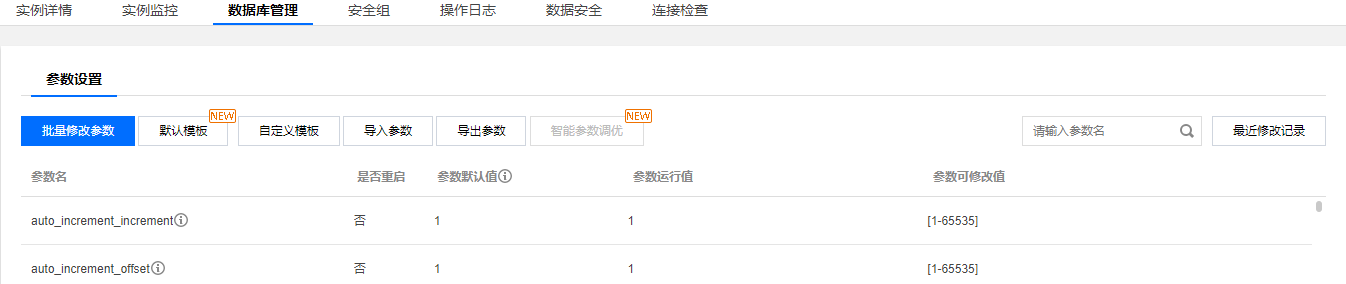
3. 在参数运行值列,选择需要修改的参数进行修改,确认无误后,单击确认修改。

4. 在弹出的对话框,选择参数任务的执行方式,单击确定。
修改单个参数
修改单个参数
1. 登录 MySQL 控制台,在实例列表,单击实例 ID,进入实例管理页面。
2. 选择数据库管理 > 参数设置页,选择目标参数所在行,在参数运行值列,单击


3. 根据参数可修改值列的提示,输入目标参数值,单击




4. 在弹出的对话框,选择参数任务的执行方式,单击确定。
通过导入参数模板修改参数
方式一:通过参数设置页面导入
1. 登录 MySQL 控制台,在实例列表,单击实例 ID,进入实例管理页面。
2. 选择数据库管理 > 参数设置页,单击自定义模板(若之前没有设置过常用的自定义模板,可通过 MySQL 控制台,左侧导航栏的参数模板进入找到自定义模板,单击创建模板即可预先设置参数模板,之后即可通过第2步从自定义模板导入)。

3. 在弹出的对话框,选择参数模板,单击导入并覆盖原有参数。
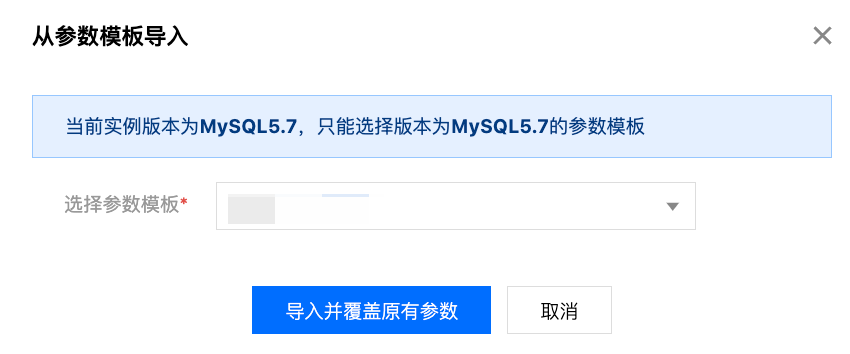
4. 确认参数后,单击确认修改。
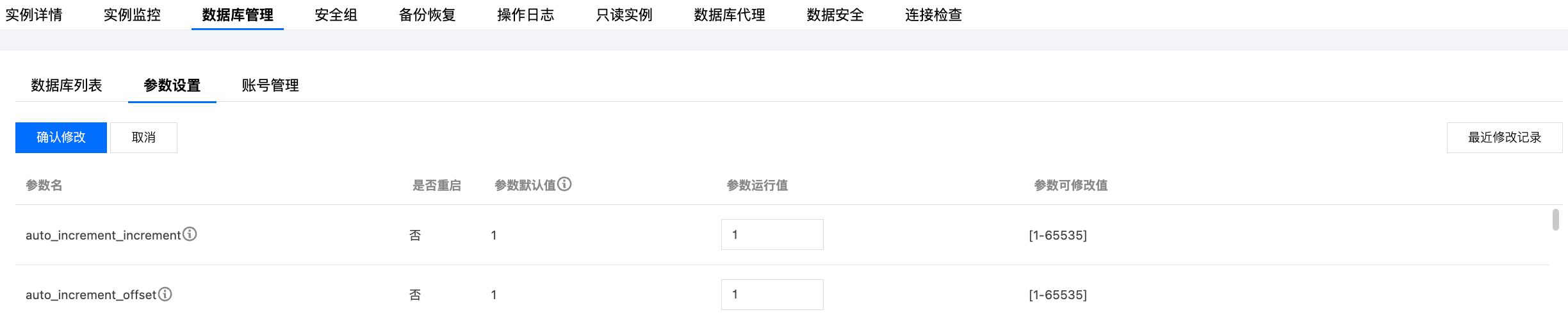
5. 在弹出的对话框,选择参数任务的执行方式,单击确定。
方式二:通过导入参数配置文件修改参数
1. 登录 MySQL 控制台,在实例列表,单击实例 ID,进入实例管理页面。
2. 选择数据库管理 >参数设置页,单击导入参数。

3. 单击选择文件找到需要的参数文件,然后单击导入并覆盖原有参数。

4. 确认参数后,单击确认修改。
5. 在弹出的对话框,选择参数任务的执行方式,单击确定。
方式三:通过参数模板页面导入
恢复为默认模板
1. 登录 MySQL 控制台,在实例列表,单击实例 ID,进入实例管理页面。
2. 选择数据库管理 > 参数设置,单击默认模板,可选择高稳定性模板或高性能模板,之后单击导入并覆盖原有参数。
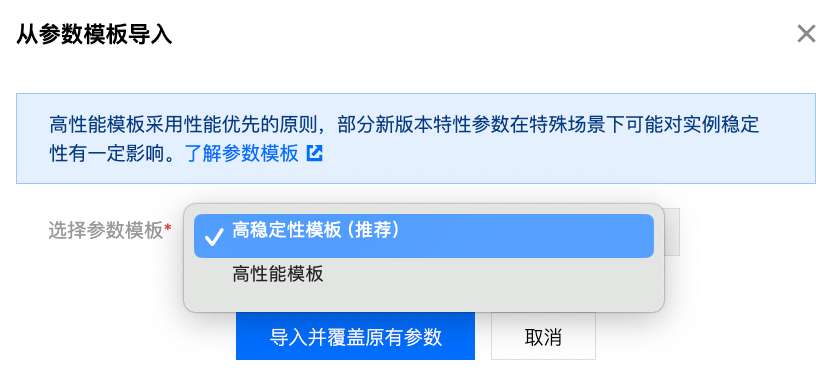
3. 单击确认修改,跳转至参数修改确认窗口。
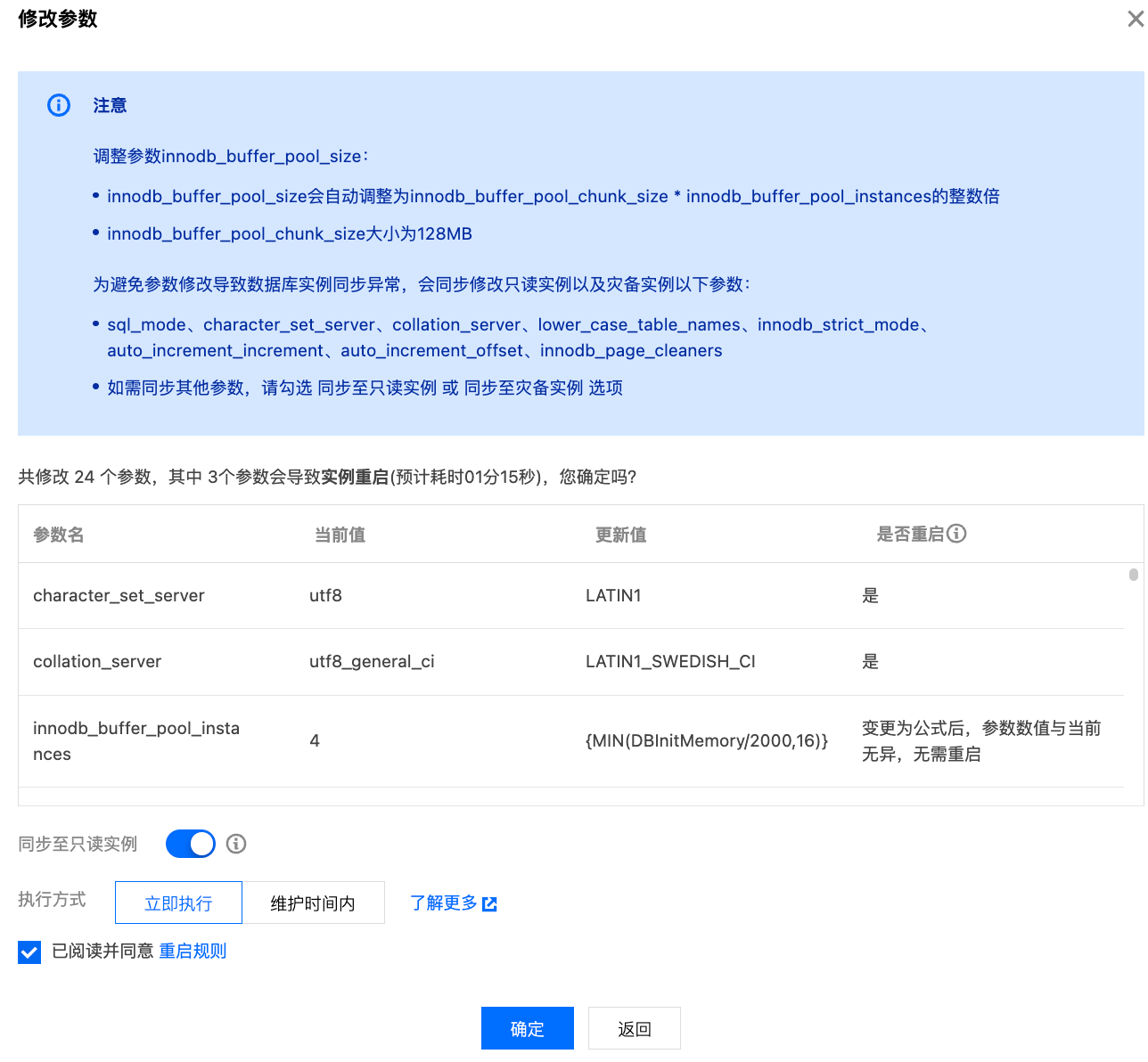
4. 在弹出的对话框,选择参数任务的执行方式,阅读和勾选重启规则,单击确定即可。
参数公式
实例的参数设置支持使用公式,将与实例规格相关的参数设置为公式,当实例规格发生变更时,此处设置的参数值会动态变化,对于变更后的规格仍然适用,使实例始终保持业务运行所需的最佳状态。
参考参数 innodb_buffer_pool_size 的设置:{DBinitMemory*786432},当实例规格中 DBinitMemory 变更时,此处的参数配置无需修改,innodb_buffer_pool_size 的值将会自动变更。

表达式语法的相关支持详见下表。
支持类别 | 支持说明 | 样例 |
变量 | DBinitMemory:实例规格的内存大小,按GB单位取值,整数型。例如,实例规格的内存大小为4000MB,则 DBinitMemory 的值为4。 DBInitCpu:实例规格的 CPU 核数,整数型。 例如,实例规格为8核,则 DBInitCpu 的值为8。 | {DBinitMemory * 786432} 即:内存大小(DBinitMemory)* 百分比(系统默认为75%)* 1024 * 1024(单位换算) |
运算符 | 公式语法:使用 {}包裹。 除法运算符(/):用被除数除以除数,返回整数型商。如果计算结果为小数,会截断取整数部分。不支持小数,例如系统支持 {MIN(DBInitMemory/4+500,1000000)},不支持 {MIN(DBInitMemory*0.25+500,1000000)}。 乘法运算符(*):两个乘数相乘,返回整数型积。如果计算结果为小数,会截断取整数部分。不支持小数运算。 | - |
函数 | 函数 MAX(),返回整数型或者参数公式列表中最大的值。 函数 MIN(),返回整数型或者参数公式列表中最小的值。 | {MAX(DBInitCpu/2,4)} |
支持参数公式的参数
说明:
云数据库 MySQL 不断优化参数设置,以下仅列举部分支持参数公式的参数,您可在控制台参数模板下了解更多参数公式。
参数名称 | 参数描述 | 默认公式 |
thread_pool_size | 该参数设置线程池中线程组的数量,默认值时表示线程组数与 CPU 数量一致。 | {MIN(DBInitCpu,64)} |
table_open_cache_instances | 指的是 MySQL 缓存 table 句柄的分区的个数。 | {MIN(DBInitMemory/1000,16)} |
table_open_cache | 表描述符缓存大小,可减少文件打开/关闭次数。 | {MAX(DBInitMemory*512/1000,2048)} |
table_definition_cache | 打开的表缓存实例的数量。 | {MAX(DBInitMemory*512/1000,2048)} |
max_connections | 最大连接数。 | {MIN(DBInitMemory/4+500,100000)} |
join_buffer_size | 用于普通索引扫描、范围索引扫描和执行全表扫描的表连接的缓冲区的最小大小。 | {MIN(DBInitMemory*128,262144)} |
innodb_write_io_threads | InnoDB 中用于写操作的 I/O 线程数。 | {MAX(DBInitCpu/2,4)} |
innodb_read_io_threads | InnoDB 中用于读操作的 I/O 线程数。 | {MAX(DBInitCpu/2,4)} |
innodb_buffer_pool_instances | InnoDB 缓冲池划分的区域数。 | {MIN(DBInitMemory/2000,16)} |
innodb_buffer_pool_size | 缓冲池的大小(以字节为单位),InnoDB 缓存表和索引数据的内存区域。 | {DBInitMemory*786432} |
导出参数配置文件
1. 登录 MySQL 控制台,在实例列表,单击实例 ID,进入实例管理页面。
2. 选择数据库管理 > 参数设置页,单击导出参数导出参数配置文件。

导出参数配置为参数模板
1. 登录 MySQL 控制台,在实例列表,单击实例 ID,进入实例管理页面。
2. 选择数据库管理 > 参数设置页,单击另存为模板,可将现有参数配置存储为参数模板。

自定义时间修改参数
执行参数修改的最后一步时,在弹出的对话框,可自定义参数的修改时间。
说明:
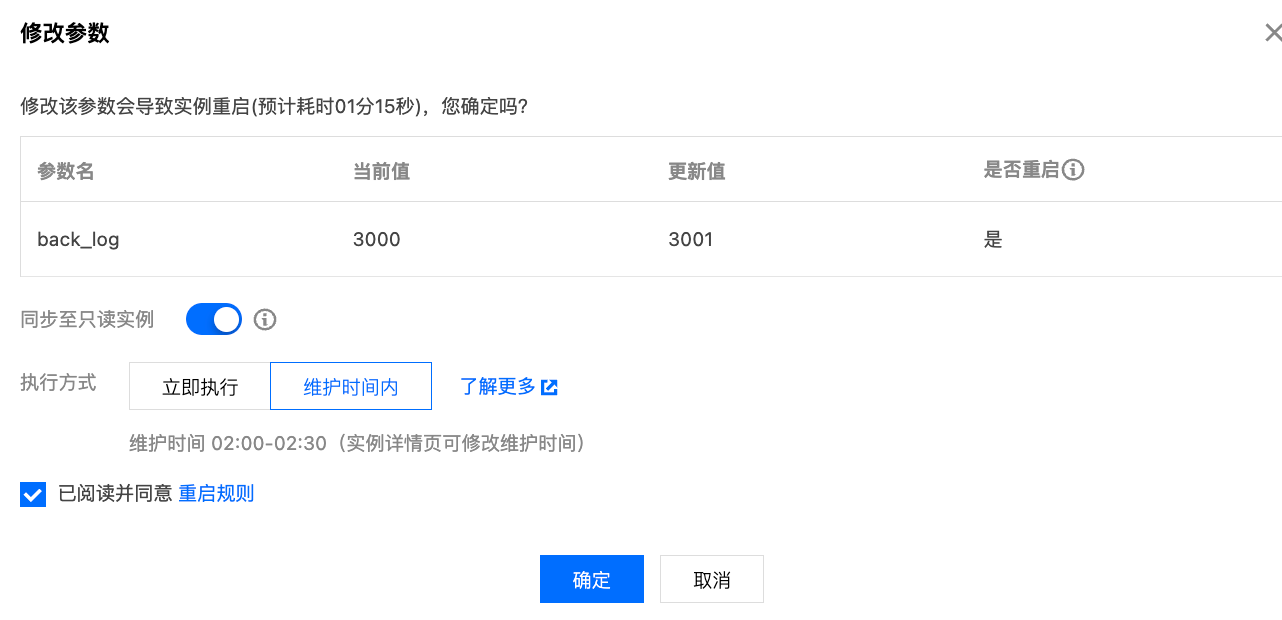
取消参数修改任务
查看参数修改记录
1. 登录 MySQL 控制台,在实例列表,单击实例 ID,进入实例管理页面。
2. 选择数据库管理 > 参数设置页,单击右侧的最近修改记录。
3. 在最近参数修改记录页,可查看近期参数修改记录。

后续操作
您可以使用数据库参数模板来批量管理数据库的参数配置,请参见 使用参数模板。
相关重要参数的配置建议,请参见 参数配置建议。

 是
是
 否
否
本页内容是否解决了您的问题?